7 Adımda WordPress ile Personel Dizini Oluşturun
Yayınlanan: 2022-10-31Kabul edelim, organizasyon önemlidir. Ayrıca, bazen iyi organizasyon, bir şirketin başarılı bir şekilde işlemesini ve üyeleri arasında verimli bir işbirliğini garanti eden kilit bir unsurdur.
Bu eğitimde, WordPress ile bir personel dizini oluşturmanın tüm aşamalarında size adım adım rehberlik edeceğiz.
Başlayalım!
Personel Rehberi nedir?
Çalışan dizini olarak da bilinen personel dizini, bir şirket için çalışan tüm kişilerin çevrimiçi bir veritabanıdır. Genellikle isimlerden, iş unvanlarından ve iletişim bilgilerinden oluşur, ancak örneğin fotoğraflar, doğum günleri, konumlar, uzmanlık seviyeleri vb. gibi ek alanlar da içerebilir.
Kimin İhtiyacı Olabilir?
Personel rehberleri, devlet ve özel şirketler, tıp ve eğitim kurumları, galeriler ve daha pek çok kişi tarafından yaygın olarak kullanılmaktadır. Kısaca söylemek gerekirse, çok sayıda çalışanı olan herhangi bir kuruluş ve dernek, çeşitli nedenlerle bu organizasyon şemasına ihtiyaç duyabilir:
- Araması ve gezinmesi kolay tek bir yerde tüm şirket çalışanlarının bir listesini derlemek;
- Pozisyonları hakkında temel bilgileri ve çalışanlara ulaşmak için kullanılabilecek her türlü iletişim bilgilerini sağlamak;
- Bir şirket içinde işbirliğini ve iletişimi teşvik etmek.
Bir Personel Rehberi Oluşturmak için Neye İhtiyacınız Var?
Bir personel dizini web sitesi başlatmak için aşağıdaki ön koşullara ihtiyacınız olacak:
- Alan adı – bir "dizin" bölümünden bahseden bir şirket adı için gidebilirsiniz, örneğin, "company.employees.com" . Bir alan adı için yılda yaklaşık 10-20$ ayırın.
- Barındırma – Basitçe söylemek gerekirse, web barındırma, web sitenizin depolanacağı yerdir. Kiralamak size ayda 20$-100$ arasında bir maliyete mal olacak;
- Yüklü WordPress – çoğu barındırma sağlayıcısı, tek tıklamayla WordPress kurulumu sunar;
- WordPress dizin teması – web sitenizin düzeni olacaktır; bu nedenle tercihlerinize en uygun temayı seçerken iyi düşünün;
- WordPress dizin eklentisi – web sitenizin işlevselliğinden sorumludur, bu nedenle personel dizininizi oluşturmak için ihtiyacınız olan özelliklere karar verdikten sonra, ihtiyacınız olan tüm özellikleri sağlayan WordPress eklentilerini arayın.
En popüler ücretsiz dizin WordPress temalarına ve en iyi dizin WordPress eklentilerinin listesine göz atmanızı öneririz.
Çalışan Dizini Nasıl Başlatılır?
Bu öğretici uğruna, her tür dizin oluşturmak ve web sitelerini listelemek için ücretsiz bir WordPress teması olan ListingHive'ı kullanacağız. Ayrıca, ücretsiz bir işletme rehberi ve sınıflandırılmış reklamlar WordPress eklentisi olan HivePress'i kullanacağız.
Temayı ve Eklentiyi Yükleyin
ListingHive ücretsiz bir tema olduğundan, birkaç basit adımda yüklemesini sağlayabilirsiniz. Görünüm > Temalar > Yeni Ekle'ye gidin ve arama çubuğuna " ListingHive " yazın. Yükle düğmesine tıklayın ve temayı etkinleştirin .
ListingHive'ı etkinleştirdikten sonra, HivePress eklentisini yüklemeniz için bir öneri göreceksiniz. Web sitenizdeki tüm dizin özelliklerini güçlendirecektir. Bu nedenle, eklentiyi Kurmak ve Etkinleştirmek için mevcut bağlantıya tıklayın.
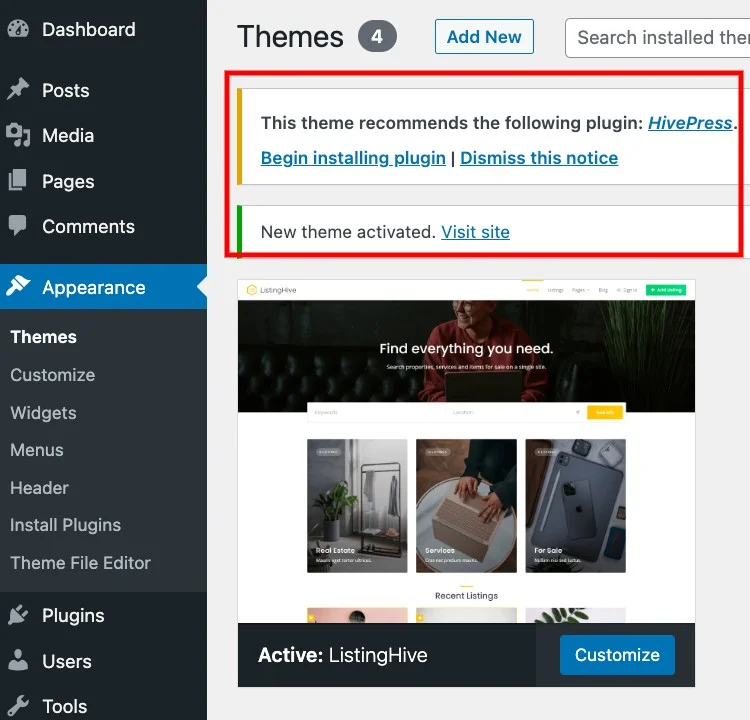
Üye Kategorileri Ekle
Açık ve kapsamlı bir personel dizini oluşturmak için şirketin hiyerarşisini tanımlayarak başlayın. Çalışanları belirli özelliklere göre kategorilere ayırabilirsiniz, örneğin belirli bir departmana ait olduklarını belirtmek gibi.
Bir reklam ajansı için personel dizini örneği üzerinde inceleyelim. Aşağıdaki bölümler olduğunu varsayalım:
- Yaratıcı;
- Üretme;
- Halkla ilişkiler;
- Muhasebe ve Finans, vb.
Çalışanları çeşitli departmanlara atamak için Gösterge Tablosu > Satıcılar > Kategoriler bölümüne farklı kategoriler eklemelisiniz. Ad ve isteğe bağlı olarak Açıklama alanlarını doldurun, ardından Kategori Ekle düğmesine tıklayın.
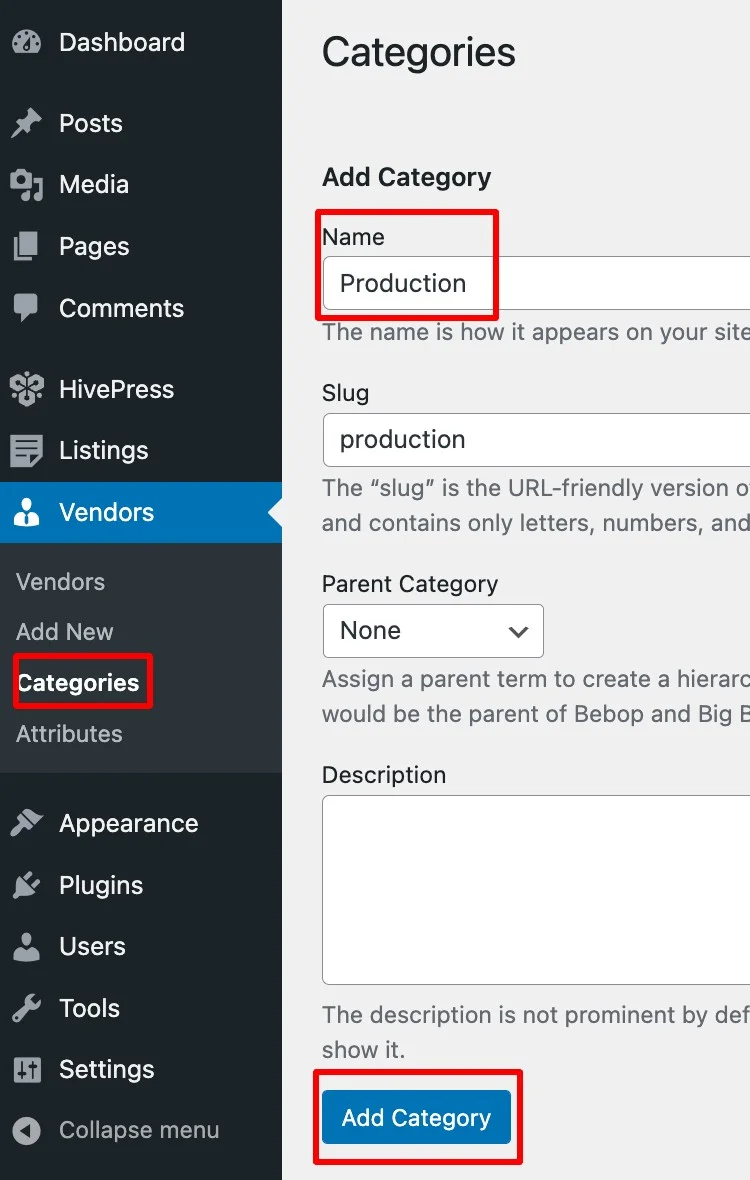
Şirketin organizasyonuna bağlı olarak, Kreatif departmanı içinde Kopya ve Sanat ve Görselleştirme bölümleri gibi alt kategoriler eklemeniz gerekebilir. Bunu yapmak için, bir üst kategoriye bir alt kategori atamanız yeterlidir (ekran görüntüsündeki örneğe bakın) .
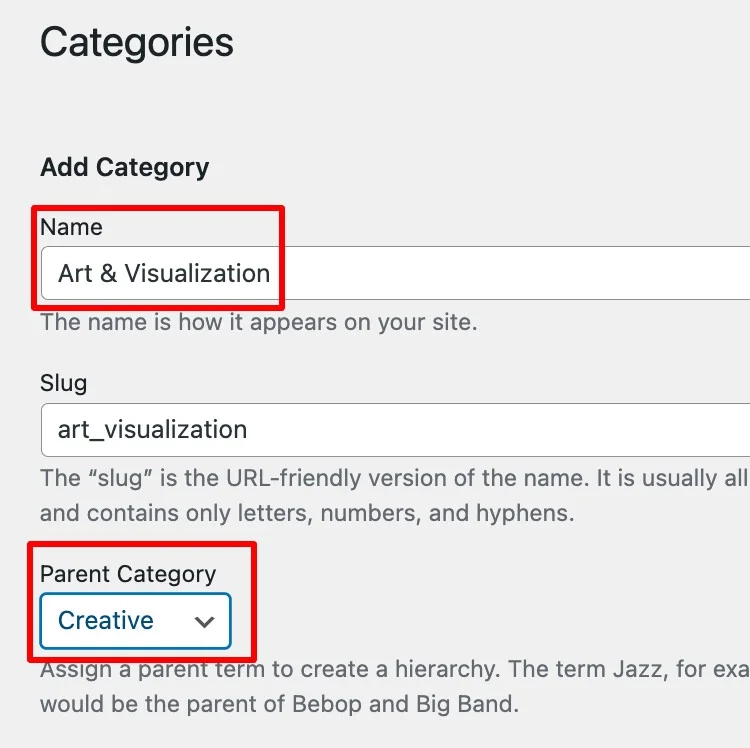
Kapsamlı bir personel dizini web sitesi oluşturmak için ihtiyaç duyduğunuz kadar kategori ve alt kategori oluşturabilirsiniz.
Üye Profili Alanları Ekle
Kategorileri bitirdikten sonra, çalışan profili alanlarını ayarlamanın bir sonraki adımına geçin. Bir çalışanla ilgili farklı ayrıntıları göstermek için çeşitli profil alanları oluşturabilirsiniz, örneğin Ad, E-posta, Telefon numarası vb.
Örneğin, çalışan profilleri için bir Telefon numarası alanı oluşturalım.
Satıcılar > Nitelikler > Yeni Ekle bölümüne gidin. Alanın başlığını seçerek başlayın, çalışanların iletişim bilgilerini doldurmalarına izin vermek için Düzenlenebilir seçeneğini işaretleyin ve Alan türünde “ Metin ”i seçin.
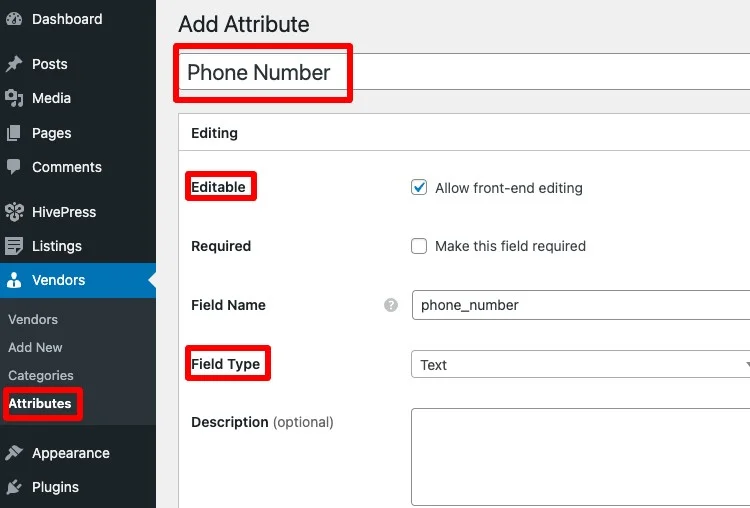
Telefon numarası alanı arama filtresi olarak kullanılmadığından Arama bölümünü boş bırakabilirsiniz. Bunun yerine Ekran bölümüne ilerleyin ve aşağıdaki özellikleri yapılandırın:
- Alanlar – diğer bir deyişle, çalışanların profillerinde Telefon numarası alanının görüntüleneceği yer. Blok (ikincil) , Sayfa (ikincil) yapalım.
- Biçim – bir alanın görsel olarak gösterilmesinden sorumludur. Bizim durumumuzda, ona şu formatı atayalım
%label%: %value%
Her zaman Yayınla düğmesini tıklayarak bitirin.
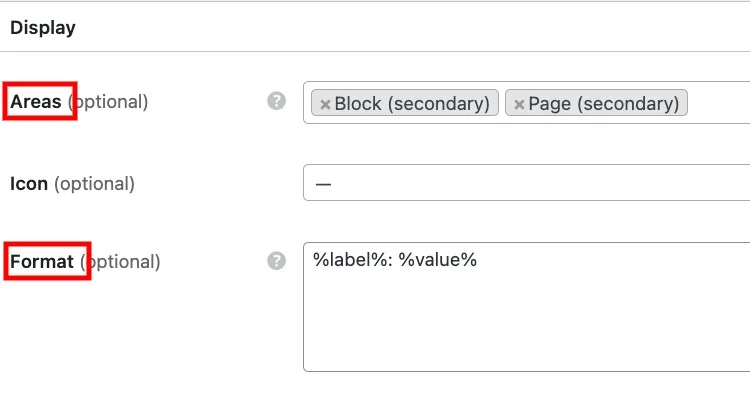
Ardından Role alanını ekleyelim. Kullanıcıların listede önerilenler arasından yanıtı seçebilmeleri gerektiğinden, Telefon numarası 1'den biraz farklıdır. Oluşturmak için Satıcılar > Nitelikler > Yeni Ekle bölümüne tekrar gidin ve bir başlık yazın.
Ön uç düzenlemeye izin verin ve Gerekli kutusunu işaretleyerek bu alanı zorunlu hale getirin. Alan Türü'nde bir “ Seç ” seçeneğine gidin.
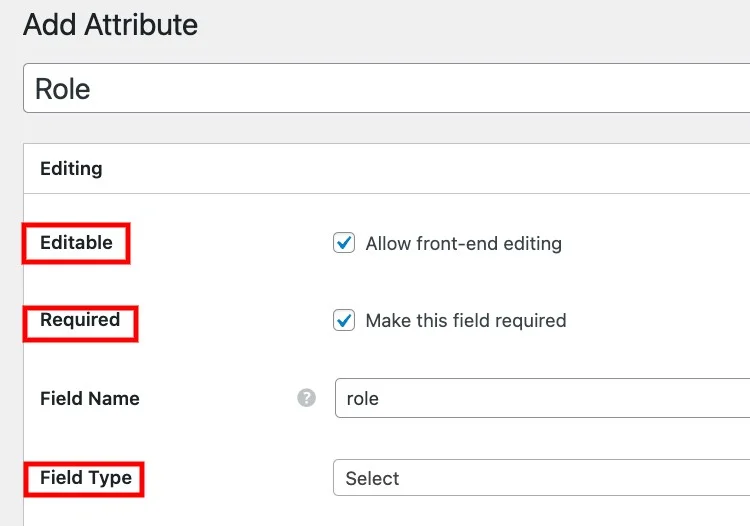
Ardından, Arama bölümüne ilerleyin. Bu alanı Filtrelenebilir olarak işaretleyerek, Rollerine göre çalışan aramasını mümkün kılarsınız . Arama Alanı Türü'nde “ Seç ” öğesini seçin.
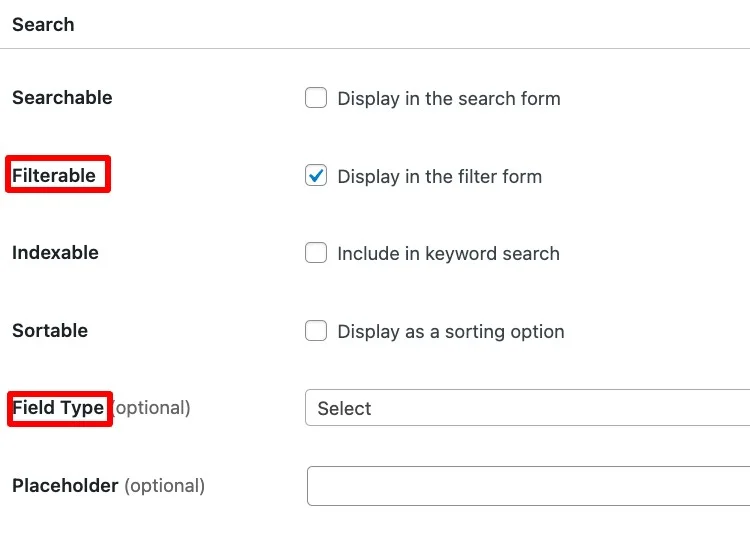
Bundan sonra, Ekran bölümüne gidin. Önceki örnekte olduğu gibi, Alanları (Sayfa (birincil), Blok (birincil)) ve %label%: %value% Biçimini ayarlayın: %value%
Yayınladığınız anda, Düzenleme bölümünde Düzenleme Seçenekleri düğmesi görünecektir. Listeye Rol seçenekleri eklemek için üzerine tıklayın.
Bir reklam ajansı için daha önce gözden geçirilmiş bir personel dizini örneğini izleyerek, aşağıdaki Rol seçeneklerine ihtiyacınız olabilir:
- Grafik Tasarımcı;
- metin yazarı;
- Pazarlama Müdürü;
- Stratejist, vb.
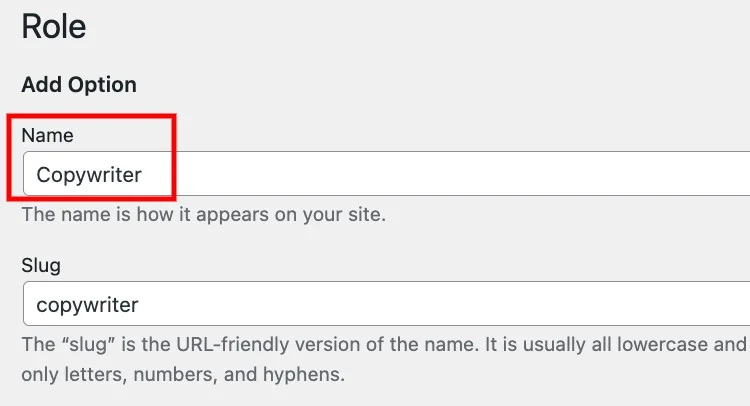
Ayrıca, kullanıcıların niteliklerini belirlemelerine izin vermek için seçenek hiyerarşileri oluşturabilirsiniz. Örneğin, Grafik Tasarımcı rolü, Ambalaj Tasarımı, Logo Tasarımı ve Animasyon Tasarımı gibi birkaç alt seçeneğe sahip olabilir.

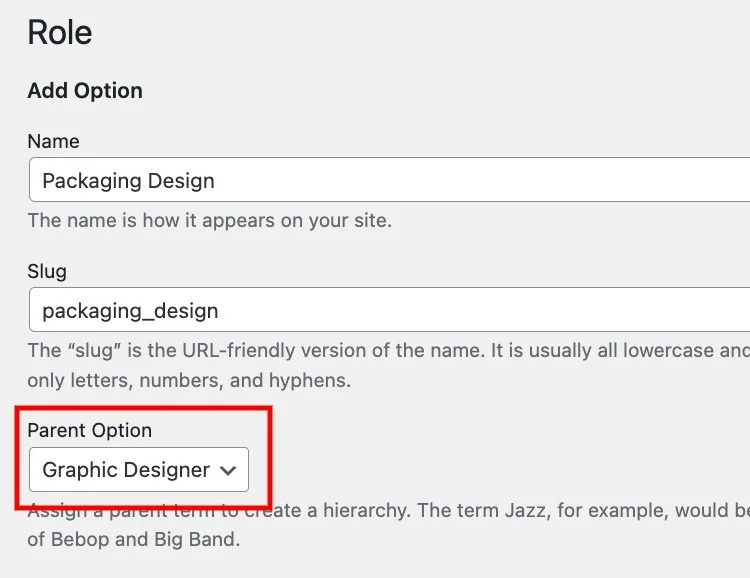
Ayrıca kategoriye özel alanlar oluşturabilirsiniz. Örneğin, Üretim departmanı çalışanlarının Kıdem seçenekleri arasında seçim yapmasını sağlayabilirsiniz.
Satıcılar > Nitelikler > Yeni Ekle'de yeni bir alan ekleyin. Bir başlık belirleyin, alanı Düzenlenebilir ve Gerekli yapın, bir “ Seç ” Alan Türü belirleyin, Filtrelenebilir seçeneğini işaretleyin ve Arama Alanı Türünü “ Seç ” olarak işaretleyin.
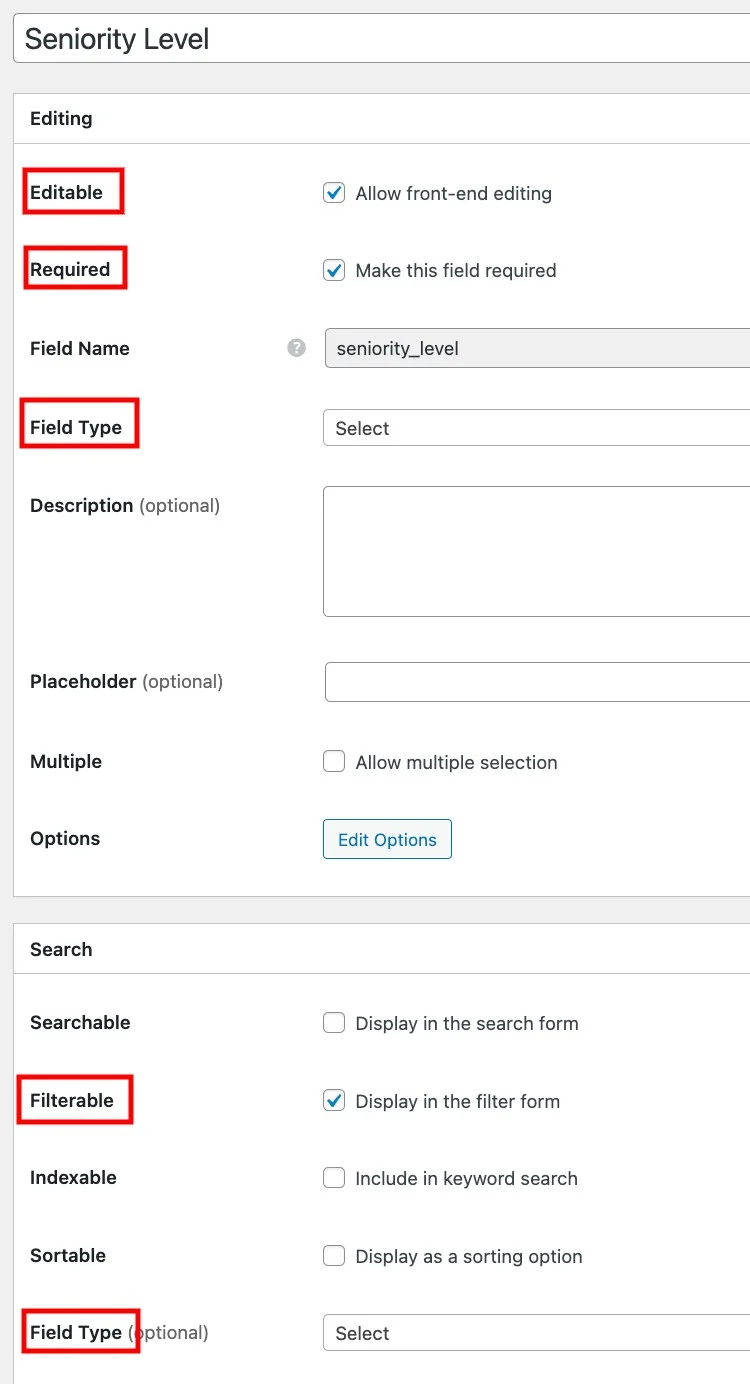
Ardından Görüntüleme Alanlarını (ör. Blok (ikincil), Sayfa (ikincil)) ve %label%: %value% Biçimini seçin : %value%
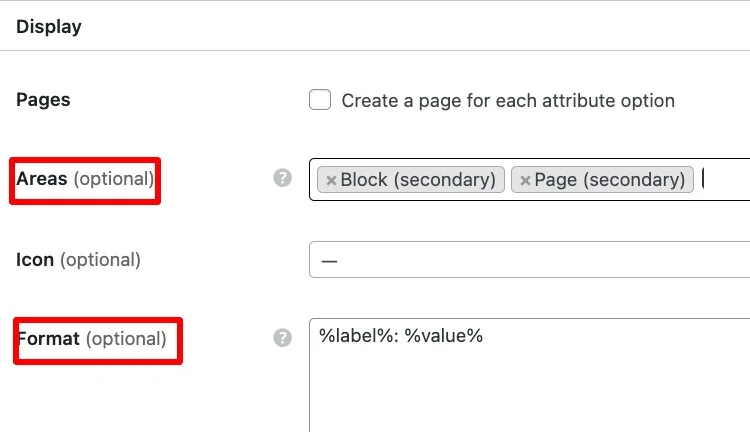
Bir sonraki adım, bu alanı sağdaki bölümde bulunan Üretim kategorisine atamak olacaktır.
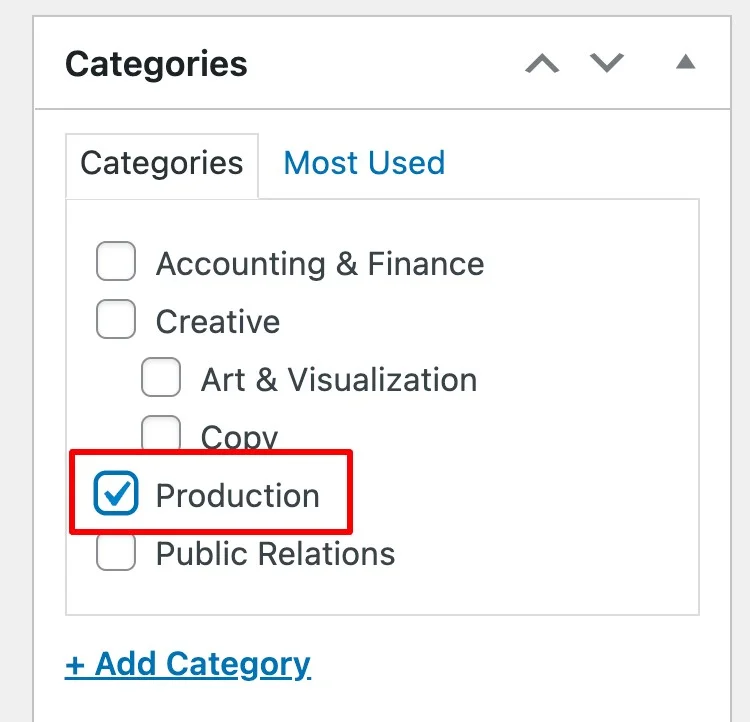
Yayımladıktan sonra, Düzenleme Seçeneklerine ilerleyin ve birkaç tane ekleyin. Örneğin Junior, Middle ve Senior seçeneklerini ekleyebilirsiniz.
Artık personel dizininizi kullanan çalışanlar, gerekli tüm verileri profillerine ekleyebilecekler.
Sayfa Ekle
Devam edelim ve tüm çalışanların profillerinin görüntüleneceği bir sayfa oluşturalım.
Pano > Sayfalar > Yeni Ekle bölümüne gidin. Sayfa Başlığını yazın ve bazı düzen blokları eklemek için imzalayın. Örneğin, tüm dizin üyelerini gösterecek bir “Satıcı Arama Formu” bloğu ve bir “Satıcılar” bloğu ekleyelim. Sayfayı Yayınlamayı unutmayınız.
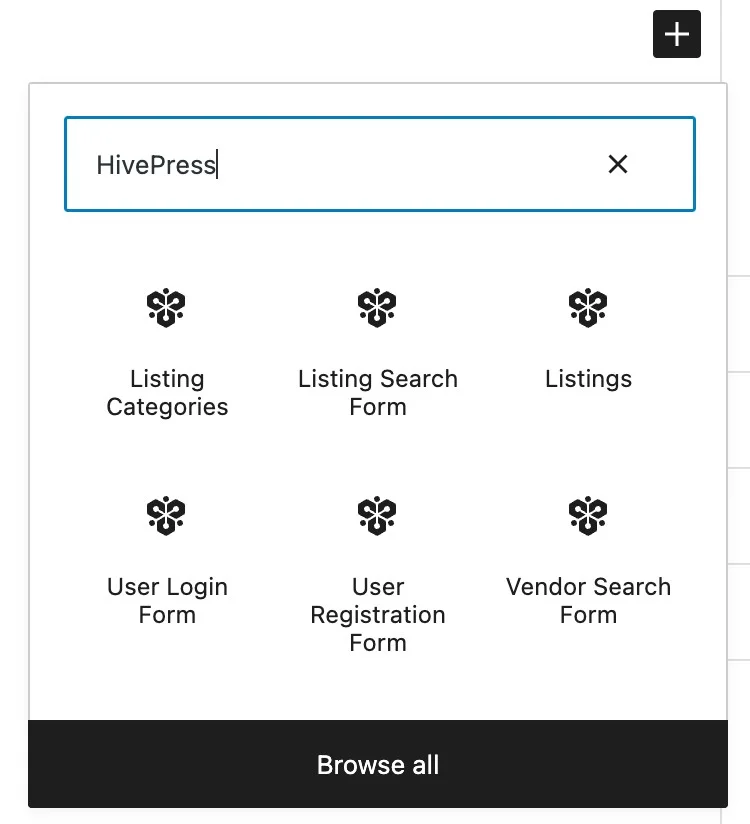
Bundan sonra Gösterge Tablosu > Ayarlar > Okuma bölümüne gidin ve yeni eklenen sayfayı Ana Sayfa olarak ayarlayın. Değişiklikleri Kaydet düğmesini tıklayarak bitirin.
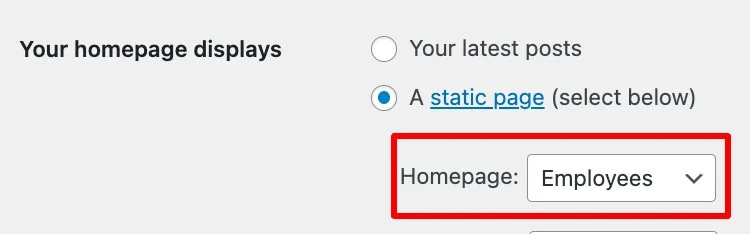
Şimdi bir sonraki adıma geçelim.
İşleri Ayarla
Bu adımda, her şeyin doğru şekilde çalıştığından emin olmak için HivePress ayarlarını gözden geçireceğiz. İlk olarak, HivePress > Ayarlar > Listeler sekmesine gidin ve Liste Gönderme özelliğini devre dışı bırakın, çünkü çoğu durumda, kullanıcıların liste eklemesi için bir personel dizini web sitesi gerekli değildir.
Ardından, Satıcılar sekmesine gidin ve HivePress > Ayarlar > Satıcılar bölümünde bir Satıcı sayfası (yani tüm dizin üyelerinin görüntüleneceği bir sayfa) ayarlayın. Tüm çalışanları ön sayfada görüntülemek istiyorsanız ana sayfanızı buradan ayarlayabilirsiniz.
Ek olarak, burada doğrudan kayda izin vermelisiniz, çalışanların profillerini ön uçtan kendi başlarına listelemelerine izin verecektir. Her zaman olduğu gibi, bitirirken Değişiklikleri Kaydet .
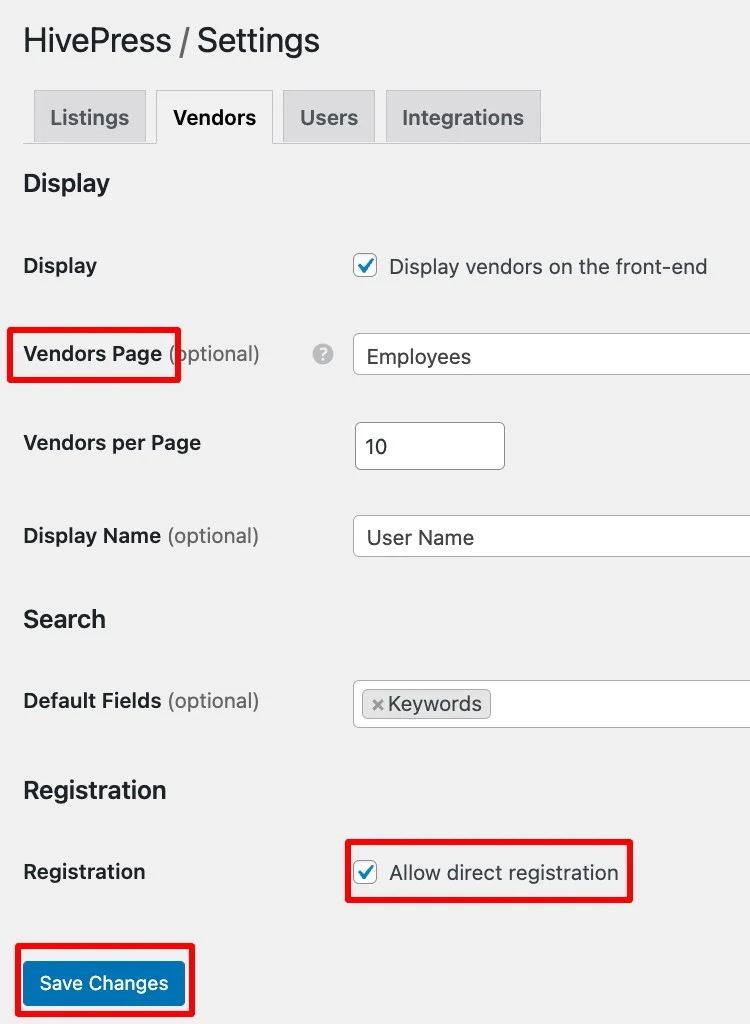
Sonraki,
Ardından Pano > Görünüm > Menüler > Canlı Önizleme ile Yönet bölümüne ilerleyin. Çalışanların profillerini listelemek için takip edebilmeleri için web sitenizde bir kayıt bağlantısına ihtiyacınız olacak. Eklemek için, Başlık > Öğe ekle > Özel Bağlantılar'a gidin ve aşağıdaki bağlantı yapısını kullanarak alanı your domain/register-vendor .
Bir Bağlantı Metni yazın, ardından Menüye Ekle ve Yayınla'yı tıklayın.
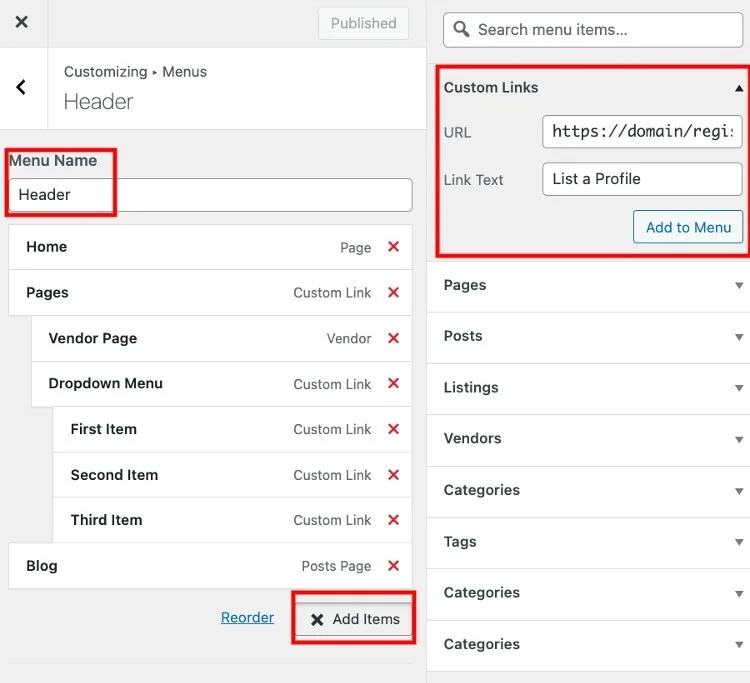
Bu kadar! Artık web sitenizin başlığında bir kayıt bağlantısı var ve çalışanlar bunu kullanarak profillerini ekleyebilir.
Üye ekle
ListingHive, yeni profillerin nasıl ekleneceği konusunda size iki farklı seçenek sunar:
- Ön uçtan – çalışanlar bir kullanıcı kayıt formu aracılığıyla kaydolabilir;
- Arka uçtan – kullanıcı profillerini manuel olarak ekleyebilirsiniz.
Gereksinimlerinize bağlı olarak, ihtiyaçlarınıza daha uygun olan yolu seçebilirsiniz.
Örneğin, bir yönetici olarak, Satıcılar > Yeni Ekle bölümünde arka uçtan yeni üyeler ekleyebilirsiniz.
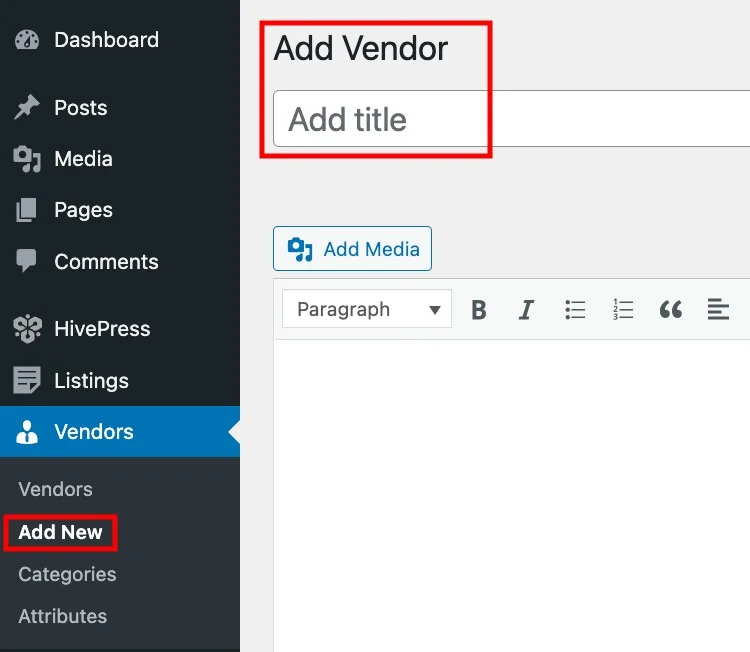
Aksi takdirde, çalışanlar için nasıl çalıştığını da kontrol edelim. Kullanıcılar Profil Listele bağlantısını (bir önceki adımda eklediğimiz bir bağlantı) tıklayarak profillerini ekleyebilirler. Bundan sonra, yeni oluşturduğumuz özel alanlarla (örn. Telefon Numarası, Rol vb.) formu doldurmaya ve Değişiklikleri Kaydet düğmesine tıklayarak göndermeye davet edilecekler.
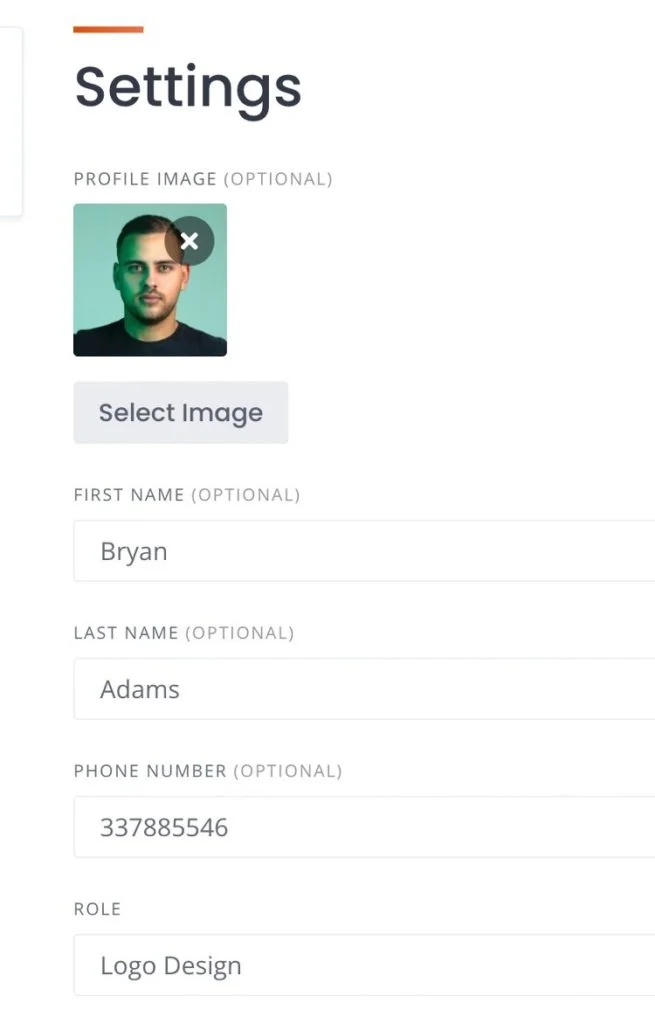
Ön Sayfayı Özelleştirin
ListingHive teması, web sitenizin görünümünü ve hissini kişiselleştirmenize olanak tanıyan WordPress Özelleştirici ile tamamen uyumludur. Platformunuzun sayfasına gidip Özelleştir düğmesine tıklayarak web sitesi logosunu, birincil ve ikincil renkleri ve yazı tiplerini değiştirebilirsiniz (aşağıdaki ekran görüntüsünü kontrol edin).
Bazı temel özelleştirme ve kurulumlarla, ekran görüntüsünde gördüğünüz gibi aynı web sitesini kolayca oluşturabilirsiniz.
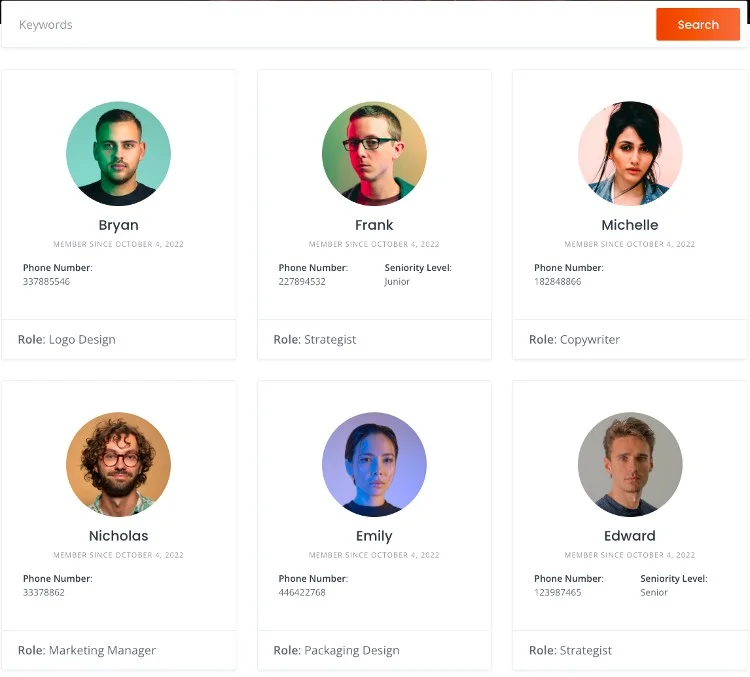
İşlevselliği Genişletin
Son olarak, web sitenizi çeşitli ek özelliklerle geliştirebilirsiniz. HivePress, personel dizininizin işlevselliğini genişletmek için kullanabileceğiniz 15'ten fazla uzantıya sahiptir. Örneğin, şunları yükleyebilirsiniz:
- Mesajlar – bu işlevi ayarlamak, çalışanların web sitenizde birbirleriyle iletişim kurmasına olanak tanır;
- Sosyal Bağlantılar – kullanıcıların profillerine LinkedIn veya Facebook gibi sosyal bağlantılar eklemelerine olanak tanır;
- Coğrafi Konum – şirketinizin farklı yerlerde birden fazla ofisi varsa bu özellik kullanışlı olabilir; web sitenize bir harita ekler ve çalışanların konuma göre aranmasını sağlar;
- Üyelik – onun yardımıyla, çalışanların iletişim bilgileri gibi bazı verilere erişimi kısıtlayabilir ve yalnızca kayıtlı üyelerin bunları görmesine izin verebilirsiniz.
Mevcut tüm eklentileri Kontrol Paneli > HivePress > Uzantılar bölümünde bulabilirsiniz.
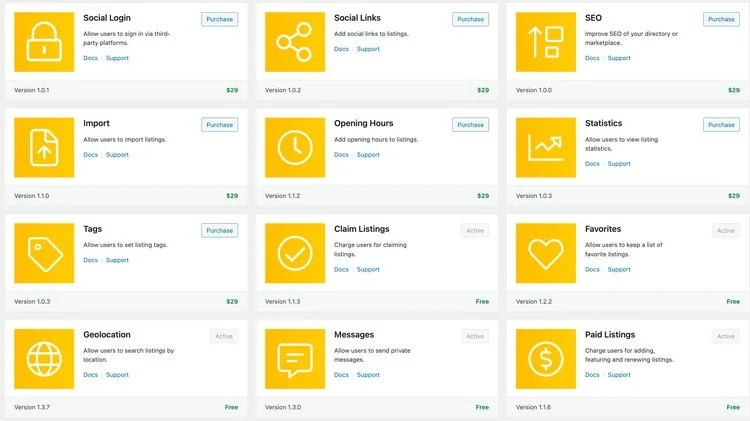
Çözüm
Personel web sitenizi oluşturduğunuz için tebrikler! Umarız bu makaleyi faydalı bulmuşsunuzdur ve şimdi şirketinizin çalışanlarını harika bir platformla memnun etmeye hazırsınız!
Diğer makalelerimizden bazılarına göz atmaktan çekinmeyin:
- Bir dizin web sitesi ile para kazanmanın en iyi 7 yolu
- Bir işletme rehberinin nasıl başlatılacağına dair bir kılavuz
